VB程序设计--菜单、对话框及多重窗体
VB 第四章 菜单、工具栏、状态栏与对话框

下拉式菜单设计1.下拉式菜单的组成(如图4.2所示)(1)下拉式菜单由主菜单、主菜单项、子菜单等组成。
(2)子菜单可分为一级子菜单、二级子菜单直到五级子菜单。
(3)每级子菜单由菜单项、快捷键、分隔条、子菜单提示符等组成。
图4.2 下拉式菜单的组成①菜单项:所有子菜单的基本元素就是菜单项,每个菜单项代表一条命令或子菜单标题。
②分隔条:分隔条为一条横线,用于在子菜单中区分不同功能的菜单项组,使菜单项功能一目了然,并且方便操作。
③快捷键:为每个最底层的菜单项设置快捷键后,可以在不用鼠标操作菜单项的情况下,通过快捷键直接执行相应的命令。
④热键:热键是在鼠标失效时,为用户操作菜单项提供的按键选择,使用热键时,须与<Alt>键同时使用。
⑤子菜单提示符:如果某个菜单项后有子菜单,则在此菜单项的右边出现一个向右指示的小三角子菜单提示符。
2.菜单编辑器的启动执行菜单命令:工具| 菜单编辑器,即可打开菜单编辑器,如图4.3所示。
菜单编辑器分为上下两部分:上半部分用于设置菜单项的属性,下半部分用于显示用户设置的主菜单项与子菜单项内容。
图4.3 菜单编辑器3.菜单编辑器的使用方法(1)标题栏(Caption):输入菜单项的标题、设置热键与分隔条;①标题:直接输入标题内容,如“文件”。
②热键:在菜单项中某个字母前输入“&”后该字母将成为热键,如在图4.3的文件主菜单项中输入“文件(&F)”。
③分隔条:在标题框中键入一个连字符“-”即可。
(2)名称栏(Name):用于输入菜单项内部惟一标识符,如图4.3 “File”等,程序执行时不会显示名字栏内容。
注意:分隔符也要输入名称,且不能重复命名。
(3)快捷键下拉列表框(Shortcut Key):用于选择菜单项的快捷键,用鼠标单击列表框的下拉按钮,在列表框中可选择不同的快捷键。
(4)下一个按钮(Next):当用户将一个菜单项的各属性设置完后,单击“下一个”按键可新建一个菜单项或进入下一个菜单项。
VB程序设计多重窗体与环境应用

VB程序设计多重窗体与环境应用10.1建立多重窗体应用程序10.1.1 建立多重窗体的语句和方法多重窗体程序设计中,需要打开、关闭、隐藏或显示指定的窗体,这可以通过相应的语句和方法来实现。
1.Load语句Load语句是把一个窗体装入内存。
其语法格式为Load 窗体名称2.Unload语句UnLoad语句清除内存中指定的窗体。
其语法格式为UnLoad 窗体名称3.Show方法Show方法是用来显示一个窗体,它兼有装入窗体和显示窗体两种功能。
其语法格式为[窗体名称].Show [模式]其中,“窗体名称”是指窗体的Name属性,缺省时指当前窗体;“模式”是指用来确定窗体的状态,它可以取两种值,即为0和14.Hide方法Hide方法是用来将窗体暂时隐藏起来,不在屏幕上显示出来,其语法格式为[窗体名称].Hide10.1.2建立多重窗体应用示例多重窗体程序中,经常要用到关键字Me,它代表的是程序代码所在的窗体。
例如,创建一个工程,由三个窗体组成,Form1用于输入用户名和口令,当输入正确时单击“确定”按钮显示Form2,当输入错误时则显示Form3,单击退出按钮结束程序;Form2中用文本框显示系统信息,单击“返回”按钮回到Form1;Form3为退出窗体,单击窗体则结束程序。
1.创建三个窗体及控件选择“工程”菜单的“添加窗体”命令,添加两个窗体,窗体的名称按添加顺序分别为Form2和Form3,这样工程就由三个窗体组成。
(1) 窗体1:该窗体为主窗体,名称为Form1,是用来供用户确认和调用其他相应的窗体。
该窗体上有三个标签,两个文本框,两个按钮,文本框Text1用于输入用户名称,文本框Text2用于输入口令。
(2) 窗体2:该窗体名称为Form2,该窗体上有一个标签,一个文本框,一个按钮,文本框采用多行显示,具有垂直滚动条,锁定文本框不能编辑。
(3) 窗体3:该窗体名称为Form3,为退出窗体,窗体上有一个图片框,一个标签。
《VB程序设计》课程标准
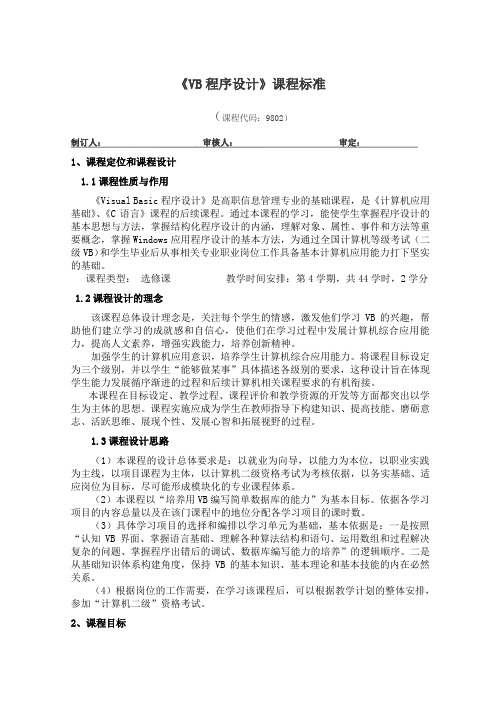
《VB程序设计》课程标准(课程代码:9802)制订人:审核人:审定:1、课程定位和课程设计1.1课程性质与作用《Visual Basic程序设计》是高职信息管理专业的基础课程,是《计算机应用基础》、《C语言》课程的后续课程。
通过本课程的学习,能使学生掌握程序设计的基本思想与方法,掌握结构化程序设计的内涵,理解对象、属性、事件和方法等重要概念,掌握Windows应用程序设计的基本方法,为通过全国计算机等级考试(二级VB)和学生毕业后从事相关专业职业岗位工作具备基本计算机应用能力打下坚实的基础。
课程类型:选修课教学时间安排:第4学期,共44学时,2学分1.2课程设计的理念该课程总体设计理念是,关注每个学生的情感,激发他们学习VB的兴趣,帮助他们建立学习的成就感和自信心,使他们在学习过程中发展计算机综合应用能力,提高人文素养,增强实践能力,培养创新精神。
加强学生的计算机应用意识,培养学生计算机综合应用能力。
将课程目标设定为三个级别,并以学生“能够做某事”具体描述各级别的要求,这种设计旨在体现学生能力发展循序渐进的过程和后续计算机相关课程要求的有机衔接。
本课程在目标设定、教学过程、课程评价和教学资源的开发等方面都突出以学生为主体的思想。
课程实施应成为学生在教师指导下构建知识、提高技能、磨砺意志、活跃思维、展现个性、发展心智和拓展视野的过程。
1.3课程设计思路(1)本课程的设计总体要求是:以就业为向导,以能力为本位,以职业实践为主线,以项目课程为主体,以计算机二级资格考试为考核依据,以务实基础、适应岗位为目标,尽可能形成模块化的专业课程体系。
(2)本课程以“培养用VB编写简单数据库的能力”为基本目标。
依据各学习项目的内容总量以及在该门课程中的地位分配各学习项目的课时数。
(3)具体学习项目的选择和编排以学习单元为基础,基本依据是:一是按照“认知VB界面、掌握语言基础、理解各种算法结构和语句、运用数组和过程解决复杂的问题、掌握程序出错后的调试、数据库编写能力的培养”的逻辑顺序。
VB实例含代码和窗体

VB实例第一天、使用VB收发电子大叔:我说LOLI呀,既然你已经学习过VB的基础知识,也做过一些简单的程序,那么我也就不浪费口水教你认识界面、了解控件和学习语法了。
不如我来教教你怎么样制作出一些切实可用的程序,这样既能够加深对VB 的认识,还可以让你拥有十足的成就感呢!LOLI:好呀,那做一些什么程序呢?大叔:当然不会像我哥哥当年那样简单至极的程序,而是一些具有实用性的程序,也可以做一个小游戏之类的,你看怎么样?LOLI:好的,不过今天别教我做游戏,不然明天就没有心思学了。
大叔:这个我自然知道,那我们就开始动手制作一个收发电子的程序吧。
LOLI:收发电子?这个会不会很难呢?大叔:正所谓会者不难,难者不会,有我这位名师指点,你还怕什么呢?开始动手吧!一、准备工作大叔:在VB中编写电子程序需要通过调用微软公司的MAPI(Me ssaging Application Programming Interface,消息应用程序编程接口),这需要借助两个实现电子收发功能的核心控件:MAPI会话控件和MAPI消息控件。
MAPI会话控件用于建立和控制一个Microsoft Mail会话,MAPI消息控件用于创建和收发消息。
此外,Windows系统中必须要有遵从MAPI的系统,比如Exchange、Outlook等软件,而还要进行一番设置,确保系统可以正常使用。
LOLI:呵呵,没关系,我用的就是Outlook,正好符合要求。
不过你说的MAPI控件在哪里找呢?大叔:在VB中就有现成的,不过程序没有直接放置在工具箱里,需要我们自己将MAPI控件加入VB工具箱。
首先直接在VB左边的控件栏中右击鼠标,并在弹出菜单中选择“部件”命令,这时可以激活部件设置窗口,在其中的“控件”列表框中选取“Microsoft MAPI Controls”一项(如图1所示),接着按下“确定”按钮之后可以发现工具箱中将多出了两个图标,这就是MAPI会话控件和MAPI消息控件的图标(如图2所示)。
第8章通用对话框、菜单、多文档界面

两种方法: 1、菜单:工程—部件,在对话框中选“Microsoft Common
Dialog Control 6.0 ” 2、快捷:工具箱单击鼠标右键,在快捷菜单中选“部件”,在
对话框中选“Microsoft Common Dialog Control 6.0 ”
8.3.1 单文档界面
1.添加窗体 三种方法:
A.选择“工程”菜单的“添加窗体”子菜单 B.选择工具栏的添加窗体按钮 C.在工程资源管理窗口单击鼠标右键,在出现的快捷菜单 中选择“添加”菜单中的“添加窗体”菜单
8.1.2 通用对话框的使用
通用对话框控件没有事件,只有方法和属性。 通过方法或Action属性值显示标准对话框。 通用对话框控件中的每一个标准对话框都有自己的属性。
方法名称 ShowOpen ShowSave ShowColor ShowFont ShowPrinter ShowHelp
Action属性值 1 2 3 4 5 6
8.2.2 弹出菜单
例8-6 在例8-5的文本框中点击鼠标右键时,在鼠标当前位置弹出编辑
菜单项。 '显示编辑的弹出菜单 Private Sub Text1_MouseUp(Button As Integer, Shift As Integer,
X As Single, Y As Single) '在文本框对象上鼠标弹起事件
程序代码
.FontBold = Dlog.FontBold
.ForeColor = Dlog.Color
End With
End Sub
8.1.7 “打印”对话框
打印对话框通过ShowPrint方法或Action属性设为5打开。 打印对话框仅供用户对打印参数进行设置,要实现打印功能还需要通过对
vb程序设计教程(潘蕾)第二章 窗体设计1
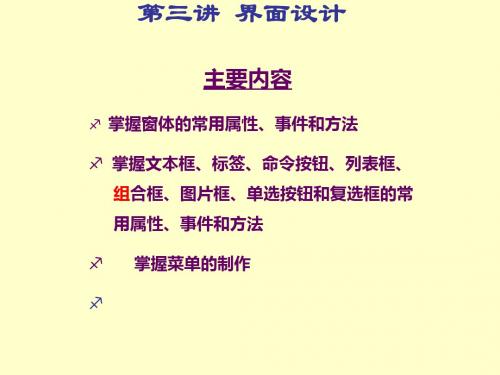
[PictureBox方法]:
Move:移动 Print(和窗体的Print方法的使用相同) Cls:清除
7)单选按钮(OptionButton)
[用途]:从一组互斥的选项中选择一个。
[属性]:
Caption:标题属性。 Value:取值属性。当单选按钮被选中时,该属性为“True”,否则为 “False” [方法]:
常数 值 vbComboDropDown 和一个不 0 描述 (缺省值)下拉式组合框。包括一个下 拉式列表和一个文本框。可以从列表选 择或在文本框中输入。 1 简单组合框。包括一个文本框 能下拉的列表。可以从列表中选择或在、 文本框中输入。简单 组合框的大小包括 编辑和列表部分。按缺省规定,简单组 合框的大小调整在没有任何列表显示的 状态。增加 Height 属性值可显示列表 的更多部分。 2 下拉式列表。这种样式仅允许 列表中选择。
vbComboDrop-DownList 从下拉式
6)图象(Image)、图片框(PictureBox)
[用途]:图象控件显示来自位图(.bmp)、图标(.ico)或者元文 件;图片控件可以显示文字、图片以及来自增强的元文件、 JPEG 或 GIF 文件的图形。如果控件不足以显示整幅图象, 则裁剪图象以适应控件的大小,还可创建动画。 [PictureBox属性]: Align:对齐属性,指图片框在窗体上的位置。有无、上、下、 左和右五种选择。 Picture:图片属性,为要显示的图片名(演示)。
常数 vbLeftJustify vbRightJustify vbCenter 设置值 描述 0 (缺省值)文本左对齐。 1 文本右对齐 2 文本居中
•注意Text没有
Caption属性
VB菜单、工具栏、菜单栏设计

5.运行时改变状态栏
• 运行时,能重新设置窗格Panel对象以显示不同的 功能,这些功能取决于应用程序的状态和各控制 键的状态。有些状态要通过编程实现,有些系统 已具备。
• (6)Alignment属性 –该属性设置或返回该对象的标题文本对齐方式。 • (7)Bevel属性: –设置或返回该对象的斜面样式,0为没有显示斜面,1 为凹下显示,2为凸起显示。 • (8)AutoSize属性 –调整状态栏的大小后,该属性返回或设置确定Panel对 象的宽度值。 • (9)Count属性 –该属性返回Panels集合中Panels对象的数目。
菜单以分组的形式组织多个命令或操作,为 用户提供了操作应用程序的便捷手段。
工具栏以按钮的形式显示应用程序中最常用 的命令和操作。
状态栏用于显示应用程序的当前状态、键盘 状态以及当前日期和时间等。
6-1
菜单简介
菜单标题 菜单栏 分隔条 菜单选项 快捷键 访问键 子菜单标题 子菜单选项
6-2
设置StatusBar控件。在StatusBar控件上右击鼠标,调出其 属性页。在其中插入两个窗格,第一个窗格的文本设置为“提 示”,第二个窗格自动调整大小属性设置为为1,其他设置不 变。
1.状态栏控件的常用属性
• (1)Align属性 –该属性决定状态栏控件在窗体中的显示位置和大小。 其值为1~4,分别表示在窗体的顶部,底部,左边和 右边,且随窗体自动调整。 • (2)Style属性 –该属性设置或返回状态栏控件的样式。默认值0表示 Normal样式,正常显示所有Panel对象;值为1时表示 Simple样式,仅显示一个大窗格。 • (3)Height和Width属性 –该属性决定控件的高度和宽度。 • (4)Top属性 –该属性决定控件顶端距窗体顶端的距离。
VB程序设计案例教程 第三章窗体和常用控件
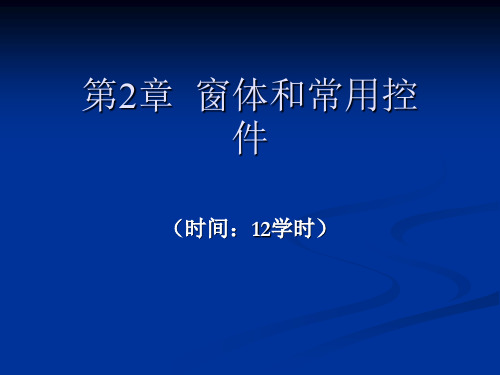
(1)Cls方法
Cls方法可以清除屏幕上的文本、图形等所有的内容。使用它时不需要 给它任何的参数。 例 Cls使用方法 Private Sub Form_Paint() '窗体画图事件 Line (1000, 1000)-(2000, 1000) '画一条直线 Print "Cls实例" End Sub Private Sub Form_Click() '窗口点击事件 MsgBox “点击确定清除窗口中的内容" '弹出一个对话框 Cls '清屏方法 End Sub
窗体的常用方法 (Method)
方法是VB系统提供的,它隶属于对象,用来完成特定操作。窗 体常用的方法有: 1. Cls方法 Cls方法用来清除窗体上显示的正文和绘制的图形。 Cls方法的一般格式: [窗体名.]Cls 省略窗体名,则清除当前窗体上的正文和绘制的图形。例如: Form1.Cls 清除窗体1上显示的正文和绘制的图形。
'弹出一个对话框 '窗体单击事件 '隐藏窗体 '弹出一个对话框 '显示窗体
(3)Move方法
Move方法可以在程序中动态的移动窗口。Move方法需要有 参数,具体的语法格式如下: Object.Move Left,Top,Width,Height
其中Object表示窗口的对象名称。Object参数是可选的,如 果省略的话,那么就表示Move方法移动的是当前具有焦点的窗 体。Left表示窗体距屏幕左边的水平坐标。Left参数是必须有的 。Top表示窗体距屏幕上方的垂直坐标。Top参数是可选的。 Width表示窗体的新的宽度。Width参数是可选的,Height表示 窗体的新的高度。Height参数是可选的。
vb6.0 对话框和菜单

阶段5 “字体”对话框
“字体”对话框用来设置并返回所用字体
的名称、样式、大小、效果及颜色等。
一.设计时建立“字体”对话框
设计时,在通用对话框控件的属性页窗 口“字体”选项卡中设置属性,包括字 体名称、字体大小、最小、最大、标志 、样式等。
二.运行时显示“字体”对话框
运行时,使用通用对话框控件的 ShowFont方法,或将Action属性赋值为4 ,可以显示“字体”对话框。在“字体 ”对话框中选定设置并关闭对话框。
一.控件名称 自定义,默认名称CommonDialog1、 CommonDialog2、……
二.设计时设置控件属性
用鼠标右键单击窗体上的CommonDialog控件图标,在 弹出的快捷菜单中选择“属性”选项,或在属性窗口 中选择“自定义”,再单击右侧的“„”按钮,就可 以打开”属性页“对话框。
三.打开通用对话框的Action 属性
⑴ 显示打开文件对话框 ⑵ 显示保存文件对话框 ⑶ 显示颜色对话框 ⑷ 显示字体对话框 ⑸ 显示打印机设置对话框 ⑹ 显示Windows帮助对话框
四.打开通用对话框的“方法”
⑴ ⑵ ⑶ ⑷ ⑸ ⑹ 显示打开文件对话框 显示保存文件对话框 显示颜色对话框 显示字体对话框 显示打印机设置对话框 显示Windows帮助对话框
菜单的类型 菜单编辑器 下拉式菜单 弹出式菜单
阶段1 菜单的类型
菜单是界面设计的重要组成部分,一般有两种基本类型:
下拉式菜单和弹出式菜单。 下拉式菜单通过打击菜单栏中的菜单标题来打开。
弹出式菜单则通过用鼠标左键或右键单击某个 区域的方式打开。
阶段2 菜单编辑器
VB
6.0没有菜单控件,但提供了建立菜单的菜单编辑器。 在VB 6.0集成开发环境中,选择“工具”菜单中的“菜 单编辑器”选项,可以进入菜单编辑器,为窗体编辑菜 单。
第七章 vb6.0菜单的设计与多文档界面
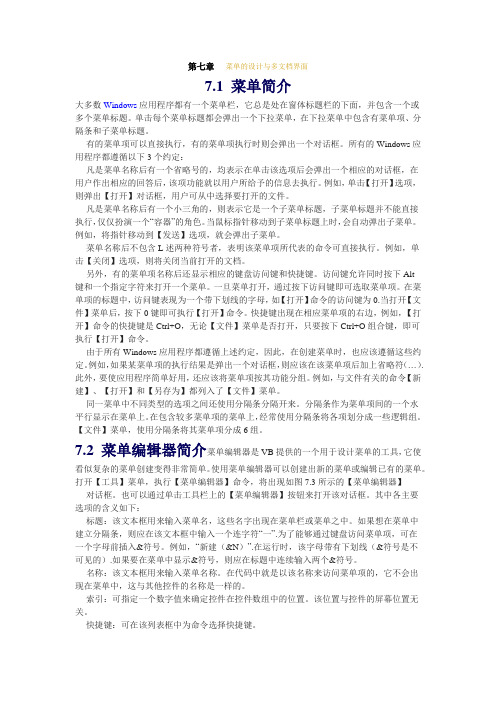
第七章菜单的设计与多文档界面7.1 菜单简介大多数Windows应用程序都有一个菜单栏,它总是处在窗体标题栏的下面,并包含一个或多个菜单标题。
单击每个菜单标题都会弹出一个下拉菜单,在下拉菜单中包含有菜单项、分隔条和子菜单标题。
有的菜单项可以直接执行,有的菜单项执行时则会弹出一个对话框。
所有的Windows应用程序都遵循以下3个约定:凡是菜单名称后有一个省略号的,均表示在单击该选项后会弹出一个相应的对话框,在用户作出相应的回答后,该项功能就以用户所给予的信息去执行。
例如,单击【打开】选项,则弹出【打开】对话框,用户可从中选择要打开的文件。
凡是菜单名称后有一个小三角的,则表示它是一个子菜单标题,子菜单标题并不能直接执行,仅仅扮演一个“容器”的角色。
当鼠标指针移动到子菜单标题上时,会自动弹出子菜单。
例如,将指针移动到【发送】选项,就会弹出子菜单。
菜单名称后不包含L述两种符号者,表明该菜单项所代表的命令可直接执行。
例如,单击【关闭】选项,则将关闭当前打开的文档。
另外,有的菜单项名称后还显示相应的键盘访问键和快捷键。
访问键允许同时按下Alt键和一个指定字符来打开一个菜单。
一旦菜单打开,通过按下访问键即可选取菜单项。
在菜单项的标题中,访问键表现为一个带下划线的字母,如【打开】命令的访问键为0.当打开【文件】菜单后,按下0键即可执行【打开】命令。
快捷键出现在相应菜单项的右边,例如,【打开】命令的快捷键是Ctrl+O,无论【文件】菜单是否打开,只要按下Ctrl+O组合键,即可执行【打开】命令。
由于所有Windows应用程序都遵循上述约定,因此,在创建菜单时,也应该遵循这些约定。
例如,如果某菜单项的执行结果是弹出一个对话框,则应该在该菜单项后加上省略符(…).此外,要使应用程序简单好用,还应该将菜单项按其功能分组。
例如,与文件有关的命令【新建】、【打开】和【另存为】都列入了【文件】菜单。
同一菜单中不同类型的选项之间还使用分隔条分隔开来。
vb设计界面-窗体
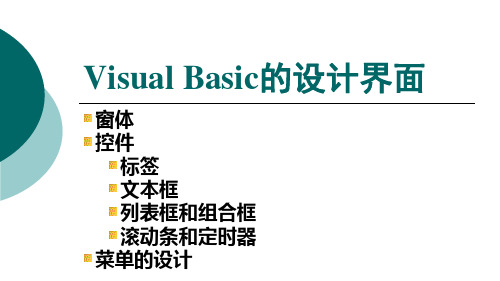
Load事件
触发条件:当窗体被装载I时nit(ia窗lize体加载到内存即将显示的时候 也就是说这时候窗体还没有真正显示出来)Load事件被触发。
窗体的Initialize事件发生在Load事件之前。
Unload事件
触发条件:当窗体从屏幕上删除时,将触发Unload事件。
Print"100>50",100>50 在窗体Forml显示:100>5 True,用1到14列显示字符串, 当字符串长度小于14时用空格填充,从第15列开始显示布尔 值。
Print方法
如果Print末尾加有分号,下一个Print输出的内容将紧跟在当 前Print输出内容的后面
例如: Forml.Print"面向对象"; Forml.Print"程序设计"
Visual Basic的设计界面
窗体 控件
标签 文本框 列表框和组合框 滚动条和定时器 菜单的设计
窗体的设计
什么是窗体
是所有控件的容器 是应用程序与用户交互的窗口 是应用程序对应的矩形区域
主窗体
通常工程创建的第一个默认窗体为主窗体, 它是应用程序运行时第一个显示的对象
窗体
窗体是一块“画布”,在其上面可以直观的 建立应用程序。同时在程序设计时,它又是 一个“工作台”。
Move方法
left、top、width、height四个参数中只有left参数 是必不可少的。
其余三个参数如果省略了某个参数,则该参数后面的所 有参数都必须一同省略。
没有被指定的参数将保持不变。
Move方法应用实例
简单VB程序的设计
VB单选钮和复选框列表框组合框多窗体和菜单

多窗体程序设计
在一种工程中添加新窗体旳措施
1、选择窗体
多窗体程序设计
多窗体设计范例:按下图设计外观
1、设置标题: 2、设置背景: 3、设置borderstyle为1 4、设置窗体显示位置为 屏幕中心: startupposition:设置为2 5、设置controlbox为false
多窗体程序设计
Label4.FontItalic = False Case 2: LabeΒιβλιοθήκη 4.FontBold = False
Label4.FontItalic = True Case 3: Label4.FontBold = True
Label4.FontItalic = True End Select End Sub
Private Sub Option3_Click() Label1.FontSize = Option3.Caption End Sub
Private Sub Option4_Click() Label1.FontSize = Option4.Caption End Sub
单项选择按钮与复选框
功能4:实现框架frame2中字型设 置功能。
list1.selected(2)=true
列表框与组合框
列表框(ListBox)
Private Sub Form_Load() Dim i As Integer Label1.Caption = "" List1.ListIndex = 2 For i = 0 To List1.ListCount - 1 Label1.Caption = Label1.Caption + List1.List(i) Next End Sub
VBNET程序设计进阶:菜单

1 用户界面设计一、菜单设计二、对话框设计三、工具栏四、综合应用本章目录2 一、菜单设计下拉式菜单弹出式菜单快捷菜单主菜单快捷菜单子菜单MenuStrip ContextMenuStrip菜单项:事件:Click需要为菜单项编写事件过程Text 分隔符 输入:- Checked :True 菜单项成选项,选定了显示“√”热键:&字符,如新建(&N)快捷键:ShortcutKeys例1 设计一个记事本程序Text Name ShortcutKeys Text Name ShortcutKeys 文件(F) 使用缺省名编辑(E) 使用缺省名新建(N) FileNew Ctrl+N 剪切(T) EditCut Ctrl+X 打开(O)…FileOpen Ctrl+O 复制(C) EditCopy Ctrl+C另存为(A)…FileSaveAs Ctrl+S 粘贴(P) EditPaste Ctrl+V分隔线使用缺省名格式(O) 使用缺省名退出(X) FileExit 字体(F) FormatFont帮助(H) 使用缺省名颜色(C) FormatColor关于(A)…AboutDilog下拉式菜单的建立过程:①在窗体上放置一个MenuStrip控件②设计菜单③设置菜单项的属性④编写菜单项的事件过程例2 为例1设计一个弹出式菜单①在窗体上放置一个ContextMenuStrip控件②设计菜单③设置菜单项的属性④建立弹出式菜单与文件框之间的关联⑤编写菜单项的事件过程一般与下拉式菜单中的菜单项共享事件过程' 修改“新建”菜单项的事件过程' 假定弹出式菜单中“新建”菜单项名称为PopFileNew Sub FileNew_Click( … ) Handles FileNew.ClickTextBox1.Text = ""TextBox1.Focus()End Sub例2 为例1设计一个弹出式菜单①在窗体上放置一个ContextMenuStrip控件②设计菜单③设置菜单项的属性④建立弹出式菜单与文件框之间的关联⑤编写菜单项的事件过程一般与下拉式菜单中的菜单项共享事件过程' 修改“新建”菜单项的事件过程' 假定弹出式菜单中“新建”菜单项名称为PopFileNewSub FileNew_Click( … ) Handles FileNew.Click, PopFileNew.Click TextBox1.Text = ""TextBox1.Focus()End Sub。
VB考试教程:菜单程序设计二菜单编辑器

⼆、菜单编辑器使⽤菜单编辑器可以为应⽤程序创建⾃定义菜单并定义其属性,利⽤这个编辑器,可以建⽴下拉式菜单,最多可达6层。
启动菜单编辑器的⽅法有4种(先选中⼀个窗体,使之为活动窗体):使⽤菜单“⼯具”/“菜单编辑器”;单击⼯具栏中的“菜单编辑器”按钮;键盘快捷键CTRL+E;在要建⽴菜单的窗体上单击右键,在弹出菜单中选择“菜单编辑器”。
启动后,弹出菜单设计窗⼝。
菜单编辑器窗⼝分为三个部分:数据区、编辑区和菜单项显⽰区。
1、数据区⽤来输⼊或修改菜单项、设置属性。
其中:"标题"项:在提供的⽂本输⼊框中可以输⼊菜单名或命令名,这些名字出现在菜单之中。
输⼊的内容同时也显⽰在设计窗⼝下⽅的显⽰窗⼝中(相当于控件的Caption属性)。
如果在该栏中输⼊⼀个减号(-),则可在菜单中加⼊⼀条分隔线。
"名称"项:在⽂本输⼊框中可以为菜单名及各菜单项输⼊控制名。
控制名是标识符(相当于控件的Name属性),仅⽤于访问代码中的菜单项,它不会在菜单中出现。
菜单名和每个菜单项都是⼀个控件,都要为其取⼀个控制名。
"索引"项:当⼏个菜单项使⽤相同的名称时,把它们组成控件数组,可指定⼀个数字值来确定每⼀个菜单项在控件数组中的位置。
该位置与控件的屏幕位置⽆关。
"快捷键"项:允许为每个菜单项选择快捷键(热键)。
"帮助上下⽂ID"项:可在该⽂本框中输⼊数值,这个值⽤来在帮助⽂件(⽤HelpFile属性设置)中查找相应的帮助主题。
"协调位置"项:⽤来确定菜单或菜单项是否出现或在什么位置出现。
该列表有4个选项:0-None 菜单项不显⽰1-Left 菜单项靠左显⽰2-Middle 菜单项居中显⽰3-Right 菜单项靠右显⽰"复选"项:允许在菜单项的左边设置复选标记。
它不改变菜单项的作⽤,也不影响事件过程对任何对象的执⾏结果,只是设置或重新设置菜单项旁的符号。
vb程序的基本知识与窗体设计

2.2 创建VB简单应用程序
2.2 创建VB简单应用程序
二、对 象的建立和命名
(1)对象的建立
方法一: 单击工具箱控件对象
在窗体上按住
左键拖拉到所需要的大小后释放。
方法二: 双击工具箱控件对象,则立即在窗体出现一
个默认大小的对象框。
(2)编辑对象
先选中对象(单击对象),
放大、缩小
删除对象
复制对象
封面——>用户登录窗口——>软件主界面(根据需 要打开其它多个不同的对话框)
这里有几个问题需要解决: 1、启动窗体的指定。 即:谁第一个出场;一般情况下封面应该是第一个 出场的窗体。 2、各窗口之间的衔接。 当一个窗体的任务完成以后,下一个出场的是谁, 如何衔接。
当设计好一个应用程序中的多个窗体后,根据功能 上的规划,确定启动应用程序后,第一个被启动的窗 体,即启动窗体。如注册窗体,软件的封面等等。
2.1 VB中的几个基本概念
三、事件(Event)及事件过程(Event Procedure)
事件—— 可被对象识别的动作。 事件过程—— 是指附在该 对象上的程序代码,是事件触发 后处理的程序。事件过程的形式如下:
Sub 对象名_事件过程名[(参数列表)] ….. (事件过程代码)
End Sub 例如:
2.2 创建VB简单应用程序
[例 2-1]设计一个程序,在运行时若用鼠标单击窗体, 在窗体上会显示出“Visual Basic 欢迎大家”一行文 字。 编写程序代码要在“程序代码窗口”中进行。 有三种途径可进入代码窗口:
•双击当前窗体
•单击工程窗口的查看代码按钮 •在菜单条中选择视图菜单中的代码窗口命令
方法参数23窗体的常用属性方法和事件例24设计一个程序运行程序后在屏幕上显示第一个窗体单击该窗体后显示第二个窗体在第二个窗体上有一个按钮单击该按钮后显示第一个窗体23窗体的常用属性方法和事件load语句把窗体装入内存但不立即显示语法为
Visual Basic程序设计

《Visual Basic程序设计》课程设计报告课程设计题目:小型计算机管理系统学号: 10603209姓名:丁晓龙专业:工业工程班级: 106032指导教师:张爱国摘要小型计算机系统,是利用visual basic 6.0 版软件编辑的一个简易计算机系统,它结合了我们本学期所学的visual basic的所有内容:visual basic 编辑环境、数据输入输出、常用标准控件、数组与记录、菜单程序设计、多窗体程序设计与环境运用等,并结合课外知识来实现简单的计算机操作,如登录界面、主菜单,其中主菜单包含各种应用和有用的程序。
此系统能帮助我们完成简单的文本操作,其中的程序还能实现成绩管理、观察渐开线、计算器等简单功能。
目录一、功能描述 (4)1、登陆界面 (4)2、主界面 (4)3、计算器窗口 (4)4、圆的渐开线窗口 (4)5、成绩判定窗口 (4)6、动画窗口 (4)二、概要设计 (5)三、详细设计 (6)1、登陆界面 (6)2、主界面 (9)3、成绩判定 (13)4、动画 (17)5、计算器 (17)6、圆的渐开线 (18)四、存在的问题及不足 (18)五、结束语(心得体会) (18)一、功能描述1、登陆界面打开小型计算机管理系统,进入主界面2、主界面主界面上方有一主菜单,主要界面为一写字板。
主菜单有菜单项【文件】【编辑】【格式】【程序】【帮助】,每个主菜单项有相应的下拉菜单。
【文件】-打开、另存为、退出、打印【编辑】-复制、剪切、粘贴、全选、查找【格式】-字体、字体颜色、背景颜色【程序】-计算器、圆的渐开线、成绩判定、动画【帮助】-关于(作者信息,系统信息)3、计算器窗口计算器,是利用VB设计的一款软件,主要做小型的计算用。
4、圆的渐开线窗口圆的渐开线,是利用VB设计的一款作为观察圆的渐开线的软件。
5、成绩判定窗口成绩判定,是为判定期末成绩好坏设计的一款软件,只需操作者输入科目数以及成绩,就可做出相应判定。
VB窗体1-2

单选按钮与复选框
复选框( 复选框(CheckBox) )
相关属性
属 性 value Caption 说 明 0—未选中,1—已选中 2—变灰暗 0—未选中,1—已选中,2—变灰暗 已选中, 未选中 文本标题,设置复选框的文本注释内容 文本标题 设置复选框的文本注释内容
单选按钮与复选框
范例-制作以下界面 范例 制作以下界面
Caption:字体 字体 Caption:字型 字型 Caption:字号 字号
单选按钮与复选框
范例-控件属性说明 范例 控件属性说明
控件类型 OptionButton 名称: 名称:option1 名称: 名称:option2 名称: 名称:option3 名称: 名称:option4 名称: 名称:check1 名称: 名称:check2 说 明
Option1, Option1, Option3的 Option3的value 设置为true 设置为true
Caption:宋体 Caption:宋体 Caption:隶书 隶书 Caption:16 Caption:24 Caption:斜体 斜体 Caption:粗体 粗体
frame1 frame3 frame2
窗体常用的方法
窗体方法: 打印输出Print 移动Move 清除Cls Print、 Move、 Cls、 窗体方法 : 打印输出 Print 、 移动 Move 、 清除 Cls 、 显示Show 隐藏Hide Hide。 显示Show 、隐藏Hide。
使用的形式: 对象. 使用的形式: [对象.]方法 1.Cls方法 1.Cls方法 形式:[对象.]Cls 形式:[对象.]Cls :[对象 2.Print方法:作用: 2.Print方法:作用: 在对象上输出信息 方法 形式:[对象.]Print[{Spc(n)|Tab(n)}][表达式][;|,] :[对象.]Print[{Spc(n)|Tab(n)}][表达式 形式:[对象.]Print[{Spc(n)|Tab(n)}][表达式][;|,] 3.Move方法 3.Move方法 形式:[对象.]Move 左边距离[,上边距离[,宽度[,高度]]] [,上边距离[,宽度[,高度 形式:[对象.]Move 左边距离[,上边距离[,宽度[,高度]]] :[对象
- 1、下载文档前请自行甄别文档内容的完整性,平台不提供额外的编辑、内容补充、找答案等附加服务。
- 2、"仅部分预览"的文档,不可在线预览部分如存在完整性等问题,可反馈申请退款(可完整预览的文档不适用该条件!)。
- 3、如文档侵犯您的权益,请联系客服反馈,我们会尽快为您处理(人工客服工作时间:9:00-18:30)。
—— ——
上
杭
专
职
“颜色‛菜单下的各菜单项为独立的菜单控件,因此应分 别在其单击事件过程中编写代码,各事件过程如下: Private Sub CC1_Click() Text1.ForeColor = vbRed End Sub Private Sub CC2_Click() Text1.ForeColor = vbGreen End Sub Private Sub CC3_Click() Text1.ForeColor = vbBlue End Sub
VB
程 计 序 算 设 机 计 应
用 基 础 菜
—— —— 单 程 总 述 序 设 计
菜 单 设 计
上
杭
专
职
编写程序代码 VB 程 计 序 算 设 机 计 应
用 基 础 菜
菜单的事件过程以菜单项区分,可以把每个菜单项看成是一个 控件。菜单设计完成后,只要单击某个菜单项,即可定义该 菜单项的事件过程。
VB
程 计 序 算 设 机 计 应
用 基 础 菜
—— —— 单 程 总 述 序 设 计
上
杭
专
职
本章主要内容:
VB 程 计 序 算 设 机 计 应
用 基 础 菜
1:菜单
2:对话框
3:多重窗体
—— —— 单 程 总 述 序 设 计
4:VB工程结构
上
杭
专
职
§1 菜单组成
VB
两种菜单类型:下拉式菜单、弹出式菜单
程 计 序 主菜单(标题)包含若干个菜单项,它放臵在菜单的最顶层, 算 设 它可以下拉出下一级菜单(子菜单) 机 计 应 用 基 子菜单包含子菜单标题和菜单命令
础 菜 单 菜单命令对应一个程序模块,执行命令后子菜单自动消失 程 总 述 序 设 分隔条可对子菜单进行分组 计
—— ——
上
杭
专
职
VB
程 计 序 算 设 机 计 应
上
杭
专
职
程 计 序 算 设 机 计 应
用 基 础 菜
属 性 区 编辑区 菜 单 列 表 区
VB
—— —— 单 程 总 述 序 设 计
完成上述设计,单击确定按钮,即可看到菜单结构,要实现菜 单功能,需要编写菜单项的事件代码
上
杭
专
职
【例1 】设计一个具有算术运算(+、-、×、/ )及清除功能的 菜单。从键盘上输入两个数,利用菜单命令求出它们和、差、 积或商,并显示出来。
上
杭
专
职
程 计 序 算 设 机 计 应
用 基 础 菜
VB 程序设计
菜单、对话框及多重窗体
VB
—— —— 单 程 总 述 序 设 计
制作:赖锦德
上
杭
专
职
提出问题
大家在以前就已接触和学习过不少应用程序,比如Office
中的文字处理程序Word、表格处理程序Excel等,已经使用过 这些程序中强大的菜单功能,它们是如何进行设计的呢? 我们自己能否设计类似的菜单呢?
VB
程 计 序 算 设 机 计 应
用 基 础 菜
—— ——
单 程 总 述 序 设 3:菜单编辑器结构 计 属性区 — 输入或修改菜单项,设臵菜单项属性 编辑区 — 对输入的菜单项进行编辑操作 菜单列表区 — 显示菜单项的分级列表
上
杭
专
职 *Caption
程 计 序 算 设 机 计 应
用 基 础 菜
—— ——
DD2.Checked = False
Else
单 Text1.FontUnderline = True Text1.FontStrikethru = True 程 总 DD2.Checked = True DD1.Checked = True 述 序 设 End If End If 计 End Sub End Sub
—— —— 单 程 总 述 序 设 计
上
杭
专
职
【例2 】设计菜单界面如下图所示,下拉菜单中的子菜单项用于 对文本框设臵字体、字号、文字颜色和效果。其中,效果菜单 下的各菜单项具有复选功能,设运行初始时各项前面没有√符 程 号,与文本框初始状态一致 计 序 算 设 机 计 应
用 基 础 菜
VB
—— —— 单 程 总 述 序 设 计
基 础 菜
—— ——
名称:Name属性设臵菜单控件的名字以便在代码中访问它 单 程 设计菜单时必须输入此项! 总 述 序 设 索引:若将菜单控件定义为数组,则Index属性确定数组控件 计 的位臵
快捷键:顶级菜单不能使用快捷键!
上
杭
专
职
属 性 区
VB
程 计 序 算 设 机 计 应
用 基 础 菜
—— —— 单 程 总 述 序 设 计
Else
上
杭
程 计 序 算 设 机 计 应
用 基 础 菜
专 Private Sub DD3_Click() „粗体 If DD3.Checked = True Then Text1.FontBold = False DD3.Checked = False Else Text1.FontBold = True DD3.Checked = True End If End Sub Private Sub DD4_Click() „斜体 If DD4.Checked = True Then Text1.FontItalic = False DD4.Checked = False Else Text1.FontItalic = True DD4.Checked = True End If End Sub
Text1
上
杭
专
职
菜单编辑器设臵如下: VB
标 题 字体(&F) ....宋体 ....黑体 ........隶书 ....楷体_GB2312 字号(&S) ....14 ....16 ....18 ....20 名称 AA AA1 AA1 AA1 AA1 AA1 1 2 3 4 5 Ctrl+A Ctrl+B Ctrl+C Ctrl+D 访问键Alt+S 1 2 3 4 定义成控件 数组BB1 索引 快捷键 说 明
上
杭
专
职
程 计 序 算 设 机 计 应
用 基 础 菜
MouseDown事件: Sub Form_MouseDown(Button As Integer, Shift As Integer,X As Single, Y As Single) (发生在窗体上的事件过程) (1) Button参数 B0=1:按下左键; Button为1(001B) B1=1:按下右键; Button为2(010B) B2=1:按下中键。 Button为4(100B)
—— —— 单 程 总 述 序 设 计
上
杭
专
职
【例3 】在例2的基础上设计窗体和文本框的弹出式菜单,如 下图所示: VB 程 计 序 算 设 机 计 应
用 基 础 菜
菜单编辑器设臵如下:
标题
文本框快捷菜单 ....增加1磅 ....减少1磅 ....锁定 窗体快捷菜单 ....红色背景 ....绿色背景 ....默认背景
职
VB
—— —— 单 程 总 述 序 设 计
上
杭
专
职
二、弹出式菜单
程 计 序 算 设 机 计 应
用 基 础 菜
独立于菜单栏直接显示在窗体上,也称作上下文菜单、快 捷菜单、右键菜单 1:弹出式菜单的设计 在菜单编辑器中按下拉式菜单的设计方法,并将其顶级菜 单设臵为不可见 在对象的MouseDown事件过程中编写代码,用以下的 PopupMenu方法显示弹出式菜单
VB
程 计 序 算 设 机 计 应
用 基 础 菜
—— —— 单 程 总 述 序 设 计
上
杭
专
职
程 计 序 Private Sub DD1_Click() ‟删除线 Private Sub DD2_Click() ‟下划线 算 设 If DD2.Checked = True Then If DD1.Checked = True Then 机 计 应
VB
程 计 序 算 设 机 计 应
用 基 础 菜
访问键Alt+C
单 程 总 述 序 设 计
菜 单 列 表 区
.…绿色 .…蓝色 效果(&E)
—— ——
访问键Alt+E
....删除线
.…下划线 .…粗体 .…斜体
DD1
DD2 DD3 DD4
上
杭
专
职
VB
程 计 序 算 设 机 计 应
用 基 础 菜
—— —— 单 程 总 述 序 设 计
属 性 区
*Name
VB
Index
Shortcut
编辑区 菜 单 列 表 区
—— —— 单 程 总 述 序 设 计
我们利用菜单编辑器设计每个菜单项,其实每个菜单项都 是一个对象,它们都有自己的属性、事件、方法。
上
杭
专
职
Caption Name Index
VB
Shortcut
程 计 序 算 设 机 标题:Caption属性设臵菜单项中显示的文字若该属性为连字 计 应 用 符(-),则显示为隔离条可定义访问键(在一字母前加&符号)
用 基 础 菜
子 菜 单主菜单Leabharlann 标题)主菜单栏 子 菜 单
—— —— 单 程 总 述 序 设 计
子菜单标题
菜单命令 分隔条
菜单命令对应一个程序模块,执 行命令后子菜单自动消失
